無料便利なアニメ作成ソフトのおすすめ
- ホーム
- サポート
- 動画キャプチャ・編集
- 無料便利なアニメ作成ソフトのおすすめ
概要
この記事は、無料便利なアニメ作成ソフトを4つ紹介し、簡単に動画を編集できるソフトも紹介します。
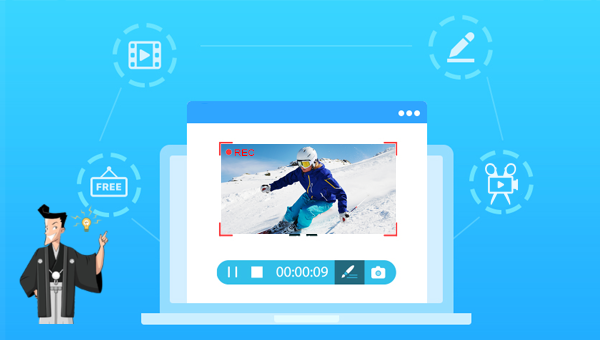
Blenderアニメーション制作ソフトウェアを試してみたいユーザーは、公式ウェブサイトからソフトウェアをダウンロードして使用できます。
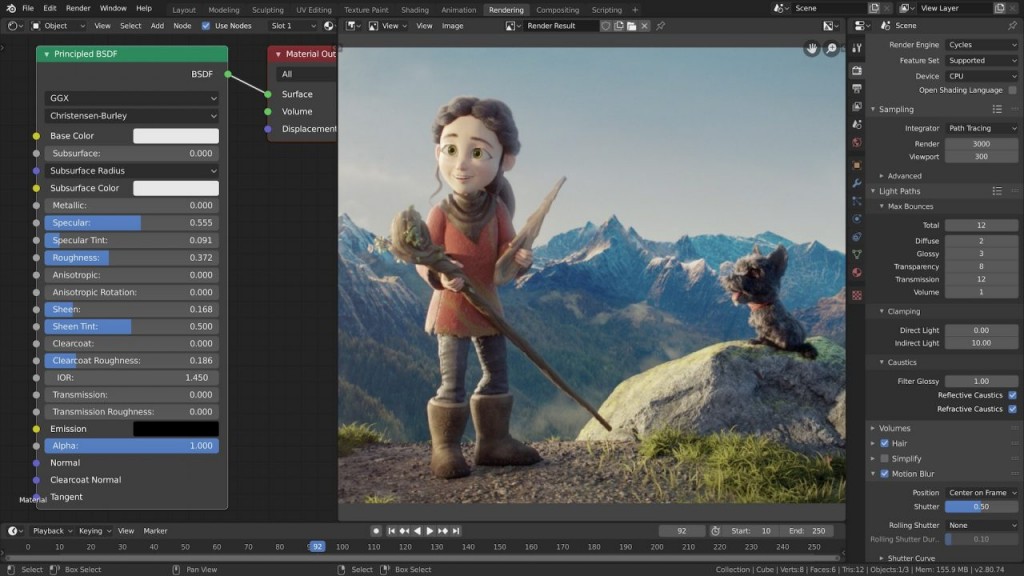
Autodesk Mayaソフトウェアを試してみたいユーザーは、公式Webサイトからダウンロードして使用できます。 このソフトウェアは有料のソフトウェアですが、学生や教育関係者が無料でアクセスできます。詳細については、公式Webサイトで確認してください。
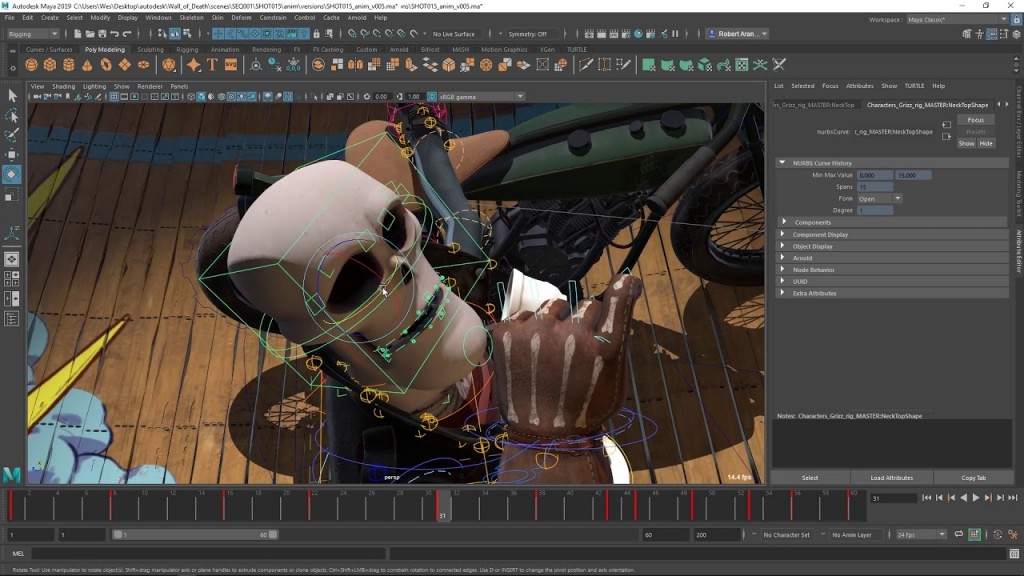
Toon Boom Harmonyソフトウェアを試してみたいユーザーは、公式Webサイトからダウンロードして使用できます。 このソフトウェアは21日間の無料試用期間を提供しており、試用期間が終了した後も引き続き使用する場合は、料金を支払う必要があります。
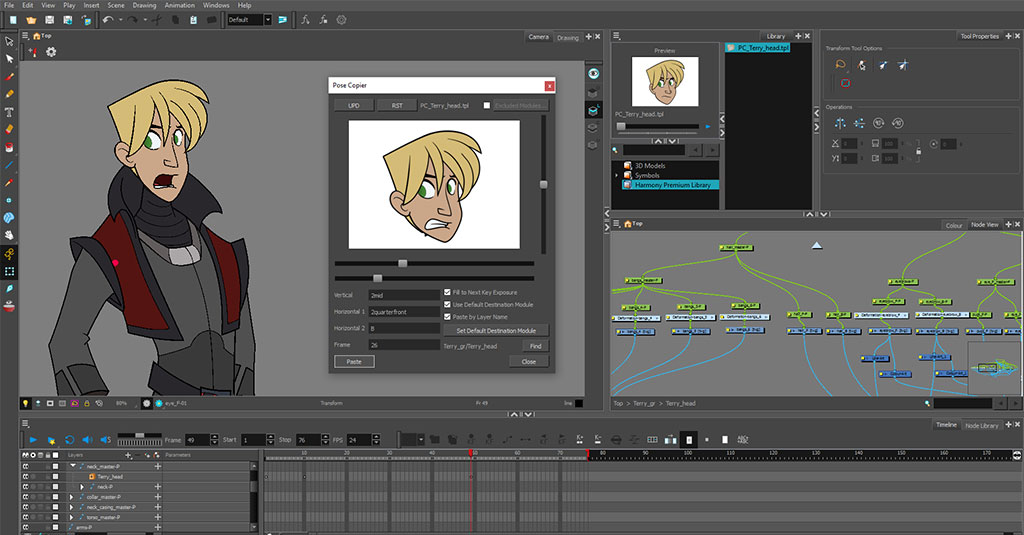
Aurora 3D Animation Makerソフトウェアを試してみたいユーザーは、公式Webサイトからダウンロードして使用できます。
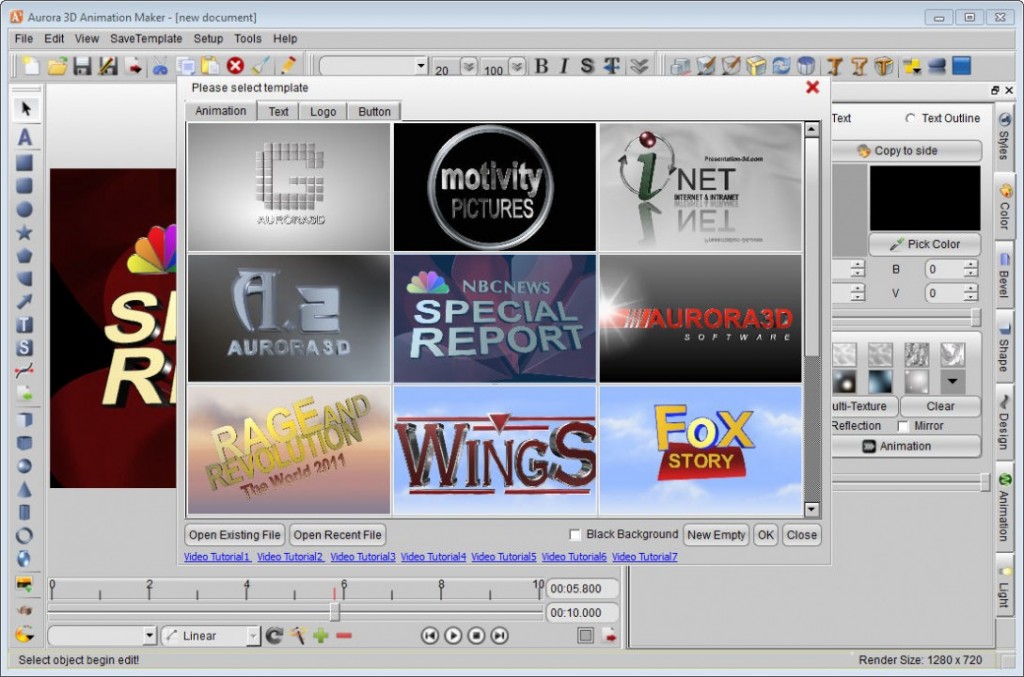
以上は4つのアニメーション制作ソフトウェアです。世界で最も有名なToon BoomHarmonyおよびAutodeskMayaソフトウェア、または非常に用途の広いBlenderアニメーション制作ソフトウェア、またはアニメーション制作の初心者ユーザーにとってより使いやすい、無料使用をサポートするAurora 3D Animation Makerソフトウェア、それぞれが非常に高品質のアニメーションコンテンツを作成するのに十分であり、個人のニーズや好みに応じて最適なものを選択できます。
日常生活でアニメーションやその他のダウンロードした動画をすばやく編集する必要がある場合は、動画編集ソフトRenee Video Eidtor Proをすすめます。
このソフトウェアは、動画形式/オーディオ形式の変換など一般的な動画編集機能を備えています。さまざまな機能があり、非常に使いやすいです。次に機能と具体的な操作手順を紹介します。
さらに、このソフトウェアは、動画のカットまたはマージ、動画フレームのトリミング、動画の回転または反転、さまざまなタイプのオープニング/エンディングの追加、トランジションエフェクトの追加、さまざまなフィルタースタイルの切り替え、動画ビデオのダビング、音楽の追加または元のサウンドエフェクトの削除、カスタムサブタイトルのインポートまたは作成などの機能があります。動画編集が完了した後、必要なさまざまな形式に動画を変換できます。ソフトウェアは、MXF、AVI、MKV、MP4、MOV、M2TS、M4V、AAC、AC3などのほとんどの動画およびオーディオ形式をサポートします。動画フォーマット、およびオーディオフォーマット間の無料変換をサポートします。

使いやすい初心者でも楽に使えます。
無料無料体験することができます。
日本語対応インターフェースは日本語化されている。
豊かな機能動画キャプチャ、動画カット、動画結合、透かし追加、音楽追加、字幕追加など、さまざまな機能が搭載。
強力MP4 、flv 、MOV 、 AVI 、 WMVなど各形式動画に対応。Windows 10 、8.1、8、7、Vista、XP等環境対応。
無料無料体験することができます。
豊かな機能動画キャプチャ、動画カット、結合、透かし追加、音楽追...
強力MP4 、flv 、MOV 、 AVI 、 WMVなど各形...
無料体験無料体験 88625名のユーザー様に体験をしていただきました!
2.「ファイルを追加」を選択して動画をインポートします。

3.ソフトが他の動画編集機能も提供しています。「カット」、「回転とクロップ」、「特効」、「透かし」、「音楽」、「字幕」、「オープンイング/エンディング」などの機能があります。

次に各編集機能を詳しく紹介します。
① 動画のカット機能で、動画の一部のクリップを保持したり、プログレスバーをドラッグしてカットしたり、動画の開始時間と終了時間を直接設定したりできます。また動画の再生速度の調整もサポートしています。
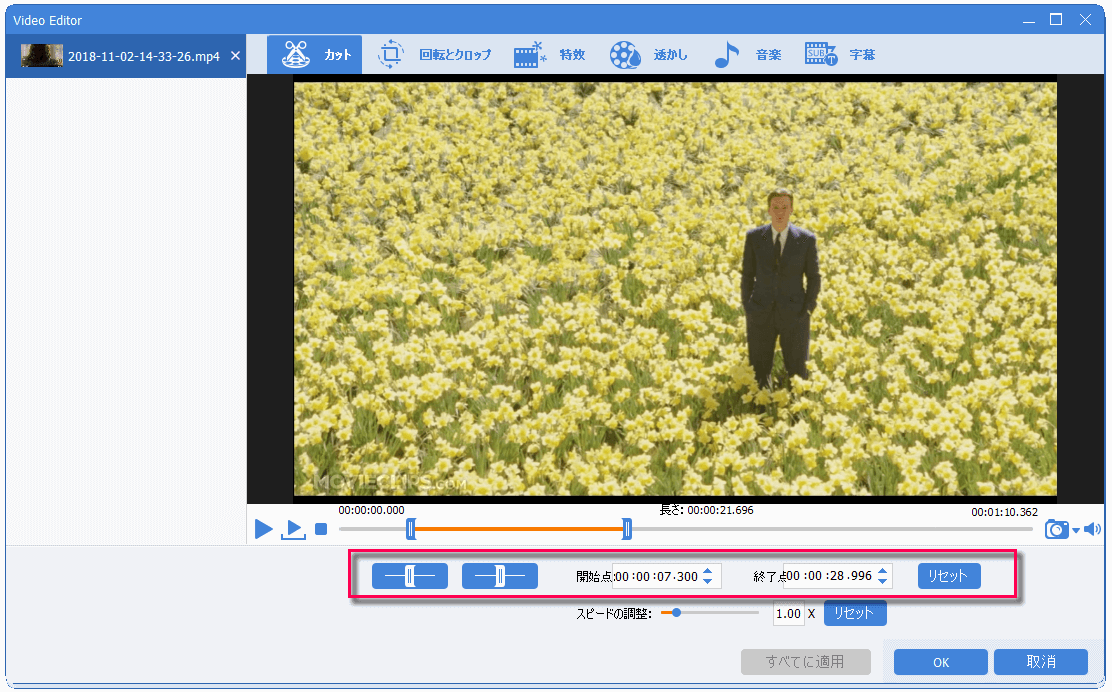
② 回転とクロップ機能で、動画画面のサイズをトリミングしたり、動画のアスペクト比を設定したりできます。さらに、動画を回転または反転することができます。
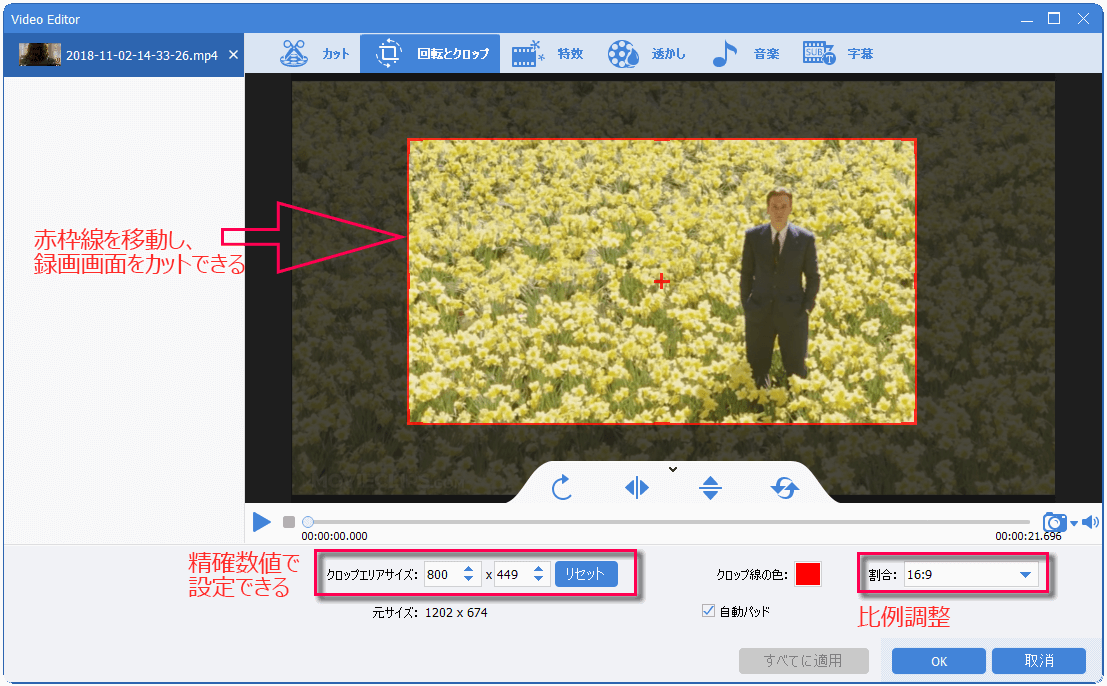
③ 特効機能で、フィルタ効果、ズーム効果、ボリュームエフェクトを追加できます。フィルタ効果はビデオの彩度、コントラスト、明るさを調整でき、モザイク、白黒、古い映画などのフィルターを動画に追加できます。ズーム効果は動画の一部を拡大できます。ズーム効果の期間も設定可能です。ボリュームエフェクトは動画ボリュームを調整でき、最小は0%、最大は500%です。
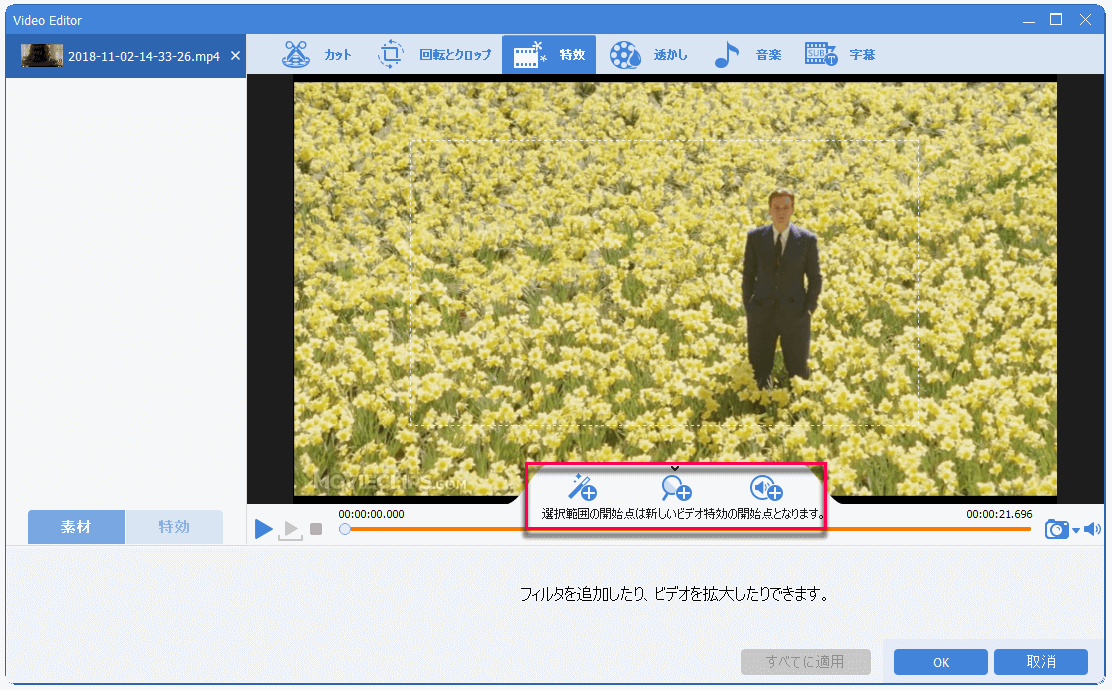
④ 透かし機能は、動画に透かしを追加または削除するために使用します。 テキスト、画像、ビデオ、グラフィックの透かしを動画に追加することをサポートします。透かしの長さと透明度を調整することもできます。テキスト透かしはテキストフォントを選択できます。
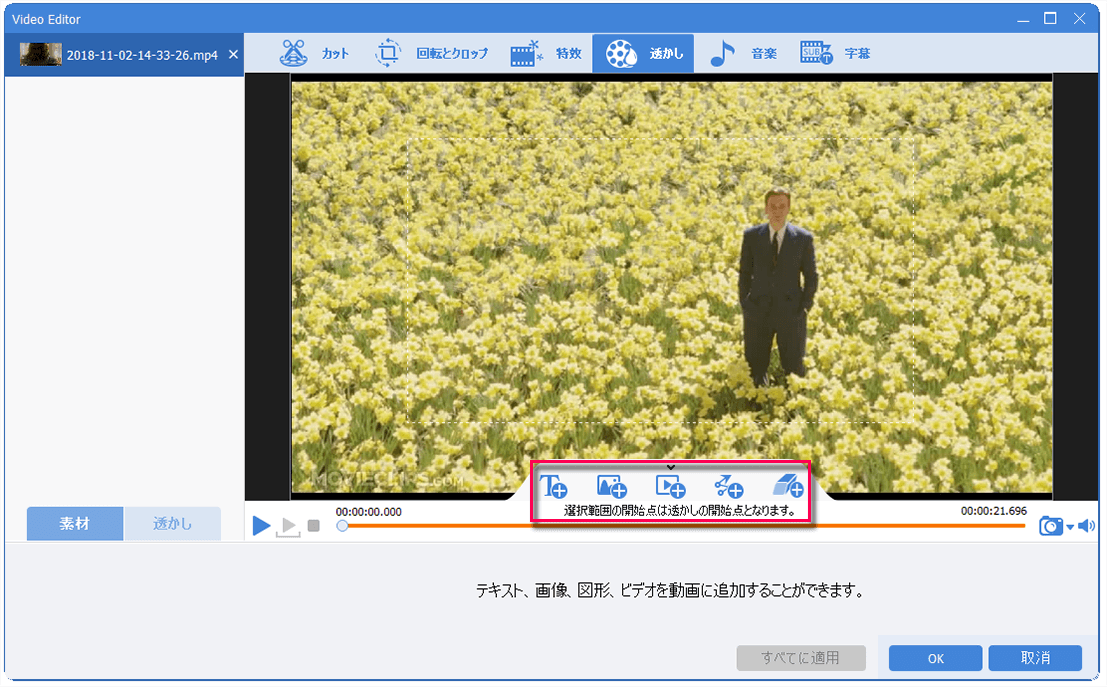
⑤ 音楽機能で、バックグラウンドミュージックを追加することができ、動画がもっと面白くなります。動画にバックグラウンドミュージックを追加したり、動画の元のオーディオを削除したりできます。 左側の[ビデオにオーディオを追加]をクリックして、動画にコンピューターのオーディオファイルを直接インポートできます。真ん中の[ビデオに音声を追加]は、コンピューターまたはマイクのサウンドを録音して動画に追加できます。オーディオの開始時間と終了時間を設定したり、音量を調整したりできます。 また、右下の[元の音声トラックを無効]にチェックを入れて、動画の元の音声を削除できます。
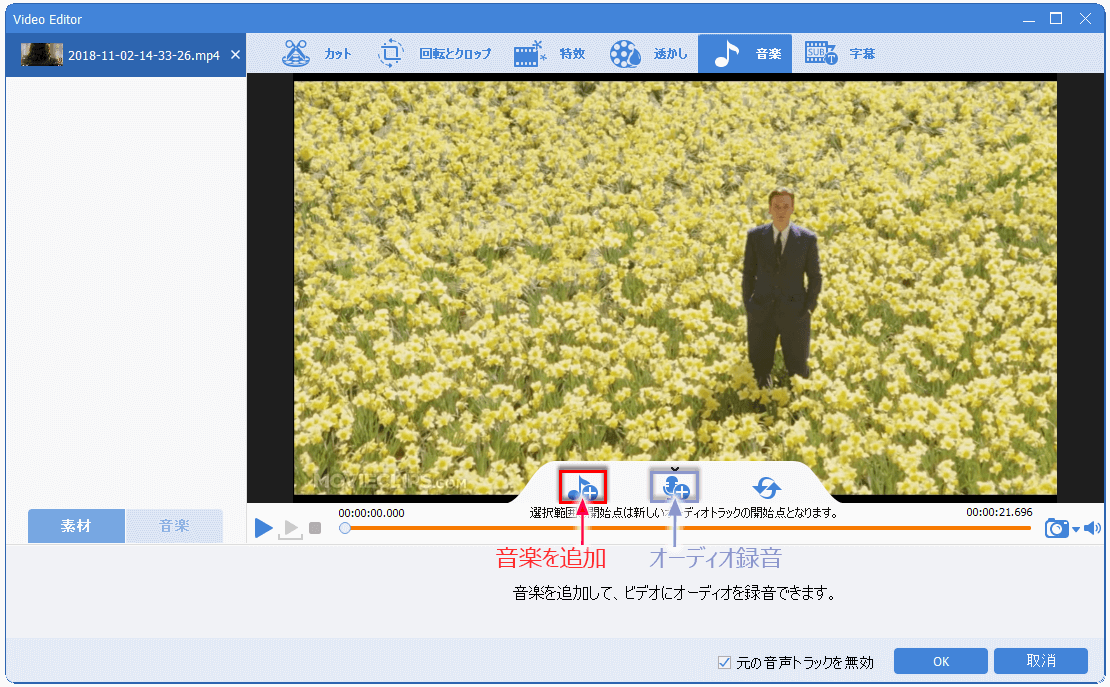
⑥ 字幕機能で動画に字幕を追加できます。動画に字幕ファイルを追加したり、新しい字幕を作成したりして、字幕の位置、フォント、色を調整することができます。
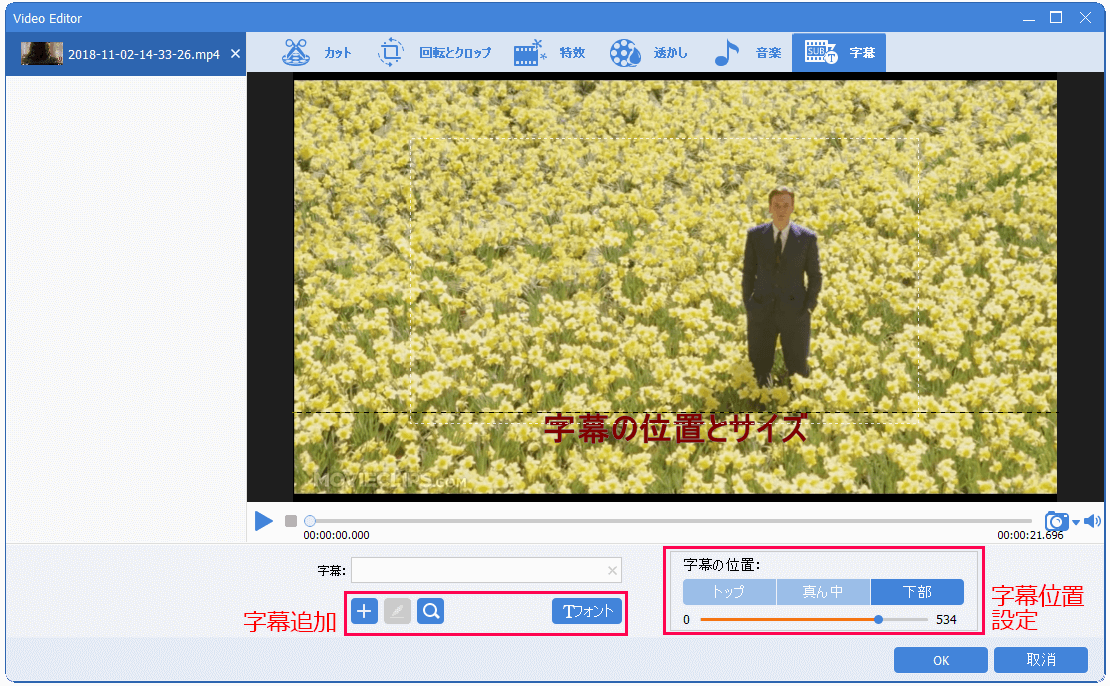
⑦「オープニング/エンディング」をクリックし、動画に動画や画像形式のオープニングとエンディングを追加できます。
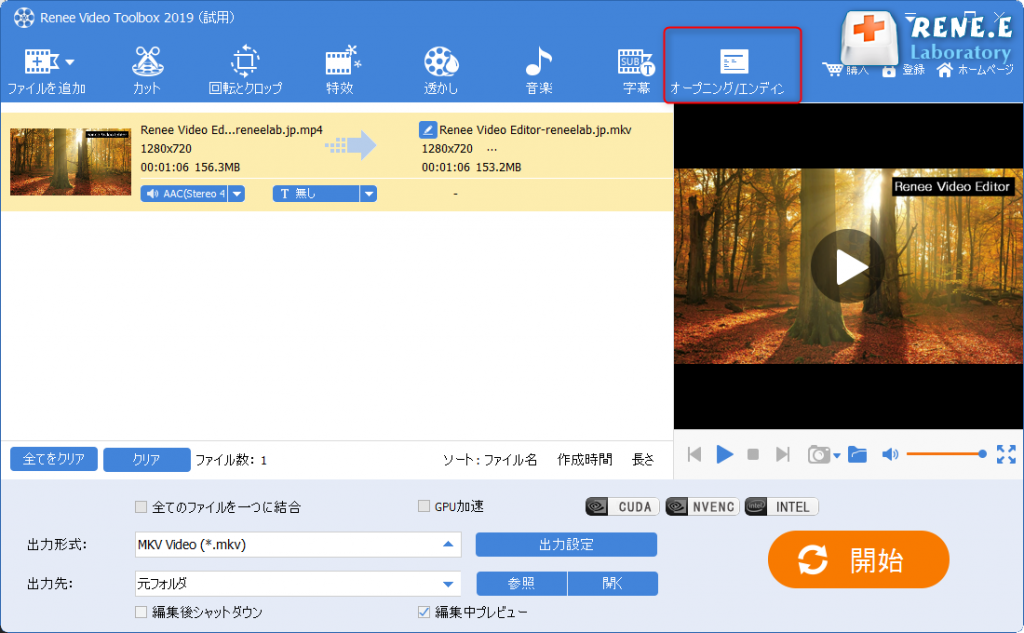
4.動画編集完了後、「出力形式」を選択し、「出力先」を指定します。「開始」ボタンをクリックして、保存し始めます。
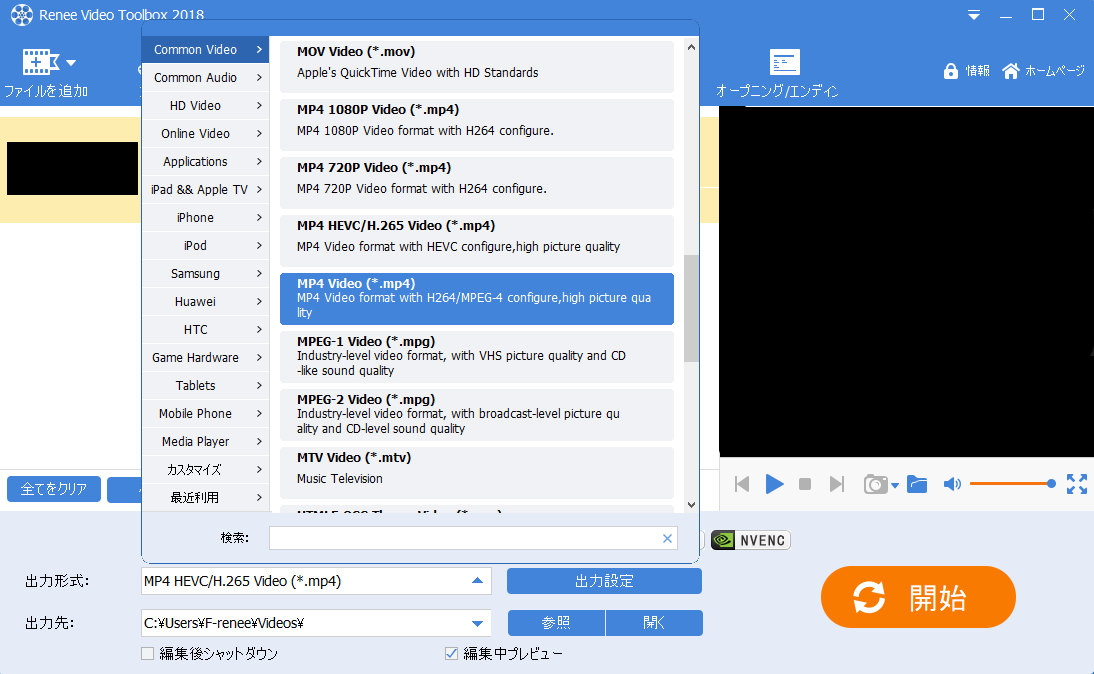
関連記事 :
2022-07-28
Ayu : 動画にエフェクトを合理的に使用することで、よりリアルな視覚画像をシミュレートし、動画の撮影では得られない効果を補うだけでなく、現...
2022-07-27
Yuki : 撮影した動画やダウンロードした動画にノイズがあると、本来の音声に干渉し、動画の視聴効果に影響を及ぼします。この記事では、動画ノイ...
2022-09-25
Satoshi : プロのパソコン画面録画ツールを使用すると、お気に入りの映画などパソコンの画面をローカルで録画できます。この記事は、パソコンで動画...
2022-07-26
Imori : WebカメラをPCにインストールすると、簡単にビデオ通話やビデオ教育などを実現できます。録画したコンテンツをウェブカメラで保存し...


